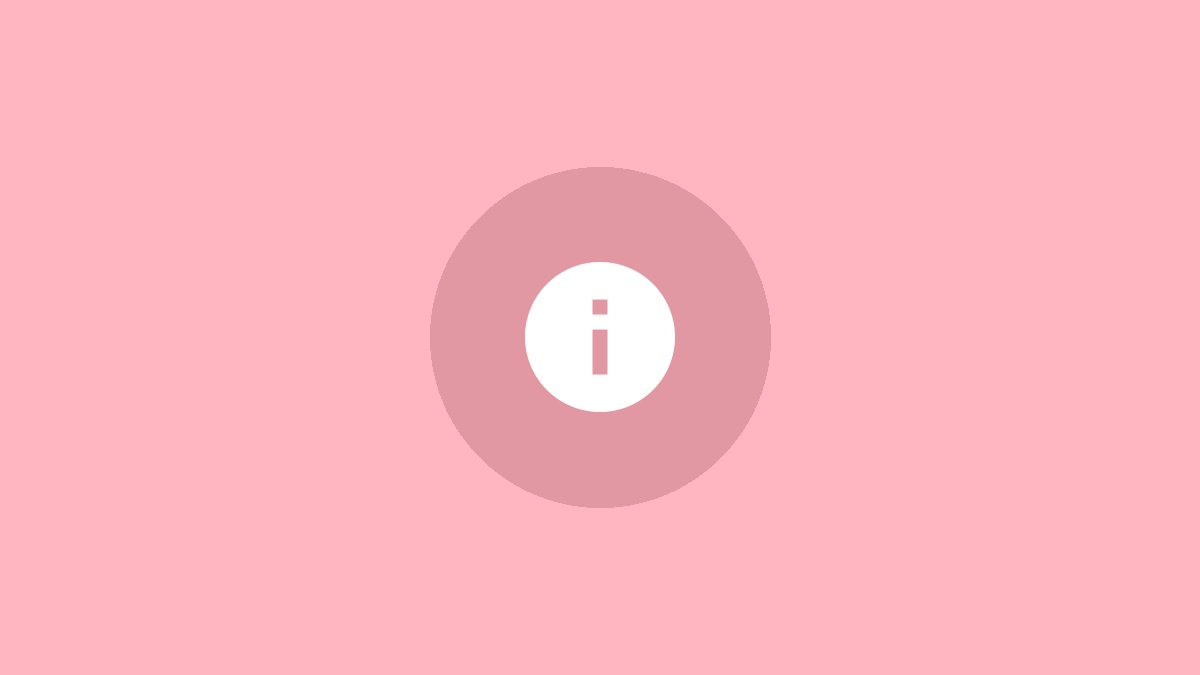Windows 11 vyžaduje volné místo na HDD nebo SSD, aby bylo možné nainstalovat bez přerušení. Pokud váš počítač nemá požadované místo na disku, nebudete moci nainstalovat nebo aktualizovat Windows 11. Některým uživatelům se zobrazí chyba „Instalační program potřebuje prostor pro aktualizaci Windows 11” při aktualizaci Windows 11. Pokud se zobrazí tato chyba, použijte řešení uvedená v tomto článku.
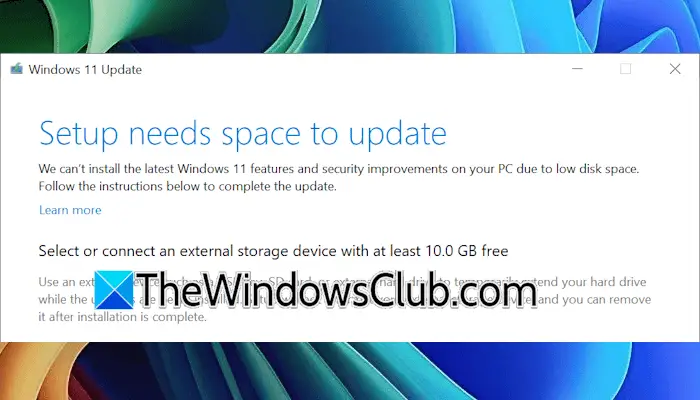
Nastavení opravy potřebuje místo k aktualizaci systému Windows 11/10
Pokud uvidíte „Nastavení potřebuje prostor pro aktualizaci” při pokusu o instalaci nebo aktualizaci Windows 11/10 proveďte tyto kroky:
- Použijte Vyčištění disku
- Zakázat soubor stránky a režim spánku
- Odstraňte body obnovení systému a deaktivujte ochranu systému
- Odstraňte nepoužívané nebo neaktivní profily
- Různé kroky k uvolnění místa na jednotce C
Začněme.
1] Použijte Vyčištění disku
je vestavěný nástroj ve Windows 11, který pomáhá uživatelům uvolnit místo na jejich pevných discích odstraněním nepotřebných nebo nevyžádaných souborů. Můžete jej spustit prostřednictvím vyhledávacího panelu Windows 11. Nyní vyberteVyčistěte systémové souboryv nástroji Vyčištění disku znovu spusťte nástroj. Vyberte jednotku C a klikněte na OK. Tentokrát prohledá vaše systémové soubory.
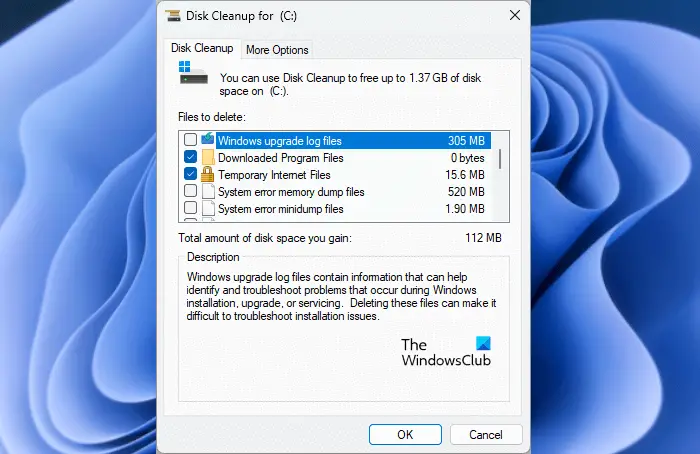
Některé možnosti jsou vybrány ve výchozím nastavení. Můžete také vybrat více možností, jak uvolnit místo na disku C, jako napřSoubory protokolu upgradu systému Windows. LiSoubory protokolu paměti systémové chybyzabírají více místa, můžete je také smazat. Smazání těchto souborů nemá žádný negativní dopad na váš systém. Po smazání souborů protokolu paměti však již nebudete moci.
Nyní zkontrolujte, zda můžete aktualizovat Windows 11.
2] Zakázat stránkovací soubor a režim spánku
Pokud chyba přetrvává i při aktualizaci Windows 11, znamená to, že je třeba uvolnit více místa na jednotce C. Nyní v tomto případě můžete zakázat soubor stránky a režim spánku na jednotce C. Windows 11 používá soubor stránky ke správě virtuální paměti. Proto by měla být povolena.a soubor stránky uvolní místo na jednotce C. Po aktualizaci Windows 11 můžete soubor stránky znovu povolit.
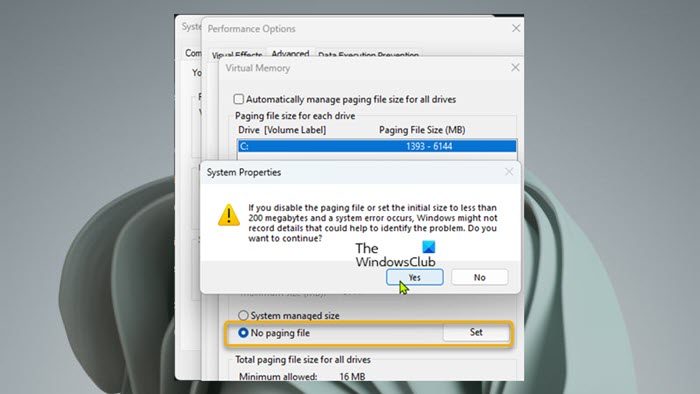
Chcete-li zakázat soubor stránky, postupujte podle následujících kroků:
- Otevřete Nastavení systému Windows 11.
- Přejít naSystém > O aplikaci.
- RozbalteSpecifikace zařízenítab a kliknětePokročilé nastavení systému. TheVlastnosti systémuotevře se okno.
- VyberteModernív okně Vlastnosti systému.
- KlikněteNastavenípodVýkonsekce.
- Přejít naModernítab a kliknětePřeměnapodVirtuální paměťsekce.
- Zrušte zaškrtnutíAutomaticky spravujte velikost stránkovacího souboru pro všechny jednotkyzaškrtávací políčko.
- Vyberte jednotku C.
- VyberteŽádný stránkovací soubormožnost a klikněteSoubor.
- KlikněteOK.
Nyní zkontrolujte, zda můžete aktualizovat Windows 11.
3] Odstraňte body obnovení systému a deaktivujte ochranu systému
Body obnovení systému také zabírají místo na jednotce C. Tyto body se používají k obnovení systému do předchozího funkčního stavu, pokud se vyskytne jakýkoli problém. Otevřete nástroj Obnovení systému a zjistěte, kolik místa zabírají body obnovení systému na disku C. Klikněte na Windows Search, zadejteVytvořte bod obnovenía vyberte odpovídající výsledek z výsledků hledání. PodOchrana systémuvyberte jednotku C a klikněte naKonfigurovattlačítko. Uvidíte aktuální využití bodů obnovení.
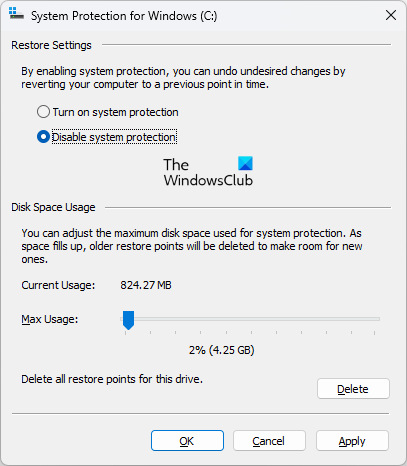
Pokud body obnovení zabírají velké místo na disku C, můžete je odstranit, abyste uvolnili místo. Chcete-li odstranit body obnovení, klepněte naVymazat. Případně můžete. Tato akce také odstraní všechny body obnovení uložené na jednotce C.
Vypnutí ochrany systému nepoškodí váš systém. Jedinou nevýhodou je, že v případě jakéhokoli problému nemůžete obnovit systém do předchozího bodu v čase.
Aktualizujte Windows 11 a zjistěte, zda k chybě tentokrát dojde. Po aktualizaci Windows 11 znovu povolte ochranu systému.
4] Odstraňte nepoužívané nebo neaktivní profily
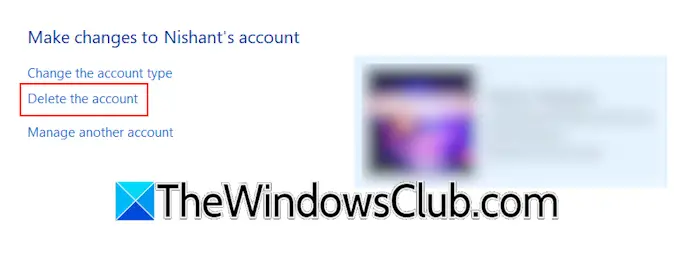
Windows 11 umožňuje uživatelům vytvářet více uživatelských profilů. Všechny uživatelské profily mají samostatnou složku pro samostatné ukládání dat. Tyto složky existují na jednotce C. Všechny uživatelské profily tedy zabírají místo na jednotce C. Pokud ve vašem systému existují nepoužívané nebo neaktivní uživatelské profily,.
5] Různé kroky k uvolnění místa na jednotce C
Vyprázdněte košabyste uvolnili další místo na jednotce C. Odstraňte také dočasné soubory. Otevřete příkazové pole Spustit, zadejte%temp%a klepněte na tlačítko OK. Tím se otevře složka Temp. Smažte všechny soubory, které obsahuje. Můžete také použít aprohledejte disk C a odstraňte nepotřebné soubory.
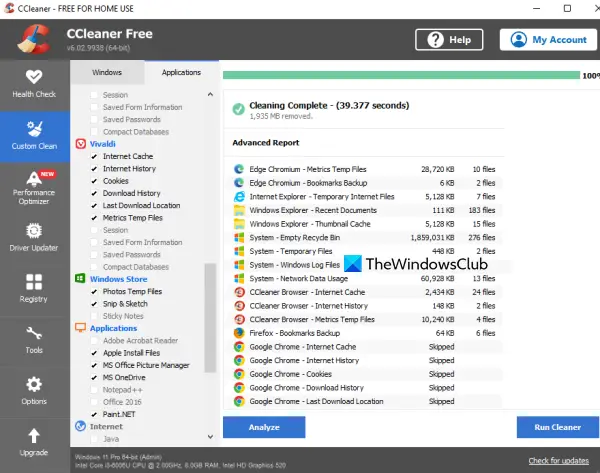
Otevřete Nastavení systému Windows 11 a přejděte naAplikace > Nainstalované aplikace. Nyní pomalu posouvejte seznam dolů a vyhledejte programy, které nepoužíváte. Odinstalujte tyto programy.
To je vše. Doufám, že to pomůže.
Jak mohu uvolnit 10 GB místa ve Windows?
Můžete to zkusit. Zda však můžete uvolnit 10 GB místa, závisí na několika faktorech, jako je velikost různých souborů, které máte na pevném disku, oddíl, na kterém chcete uvolnit místo atd. Pokud chcete uvolnit místo na disku C, můžete některé soubory smazat, ale ne všechny soubory. Chcete-li uvolnit místo na jiném oddílu pevného disku než C, můžete přesunout data na externí úložné zařízení.
Jak to opravit Nemůžeme zjistit, zda má váš počítač dostatek místa pro pokračování v instalaci Windows 11?
Chyba"” se obvykle vyskytuje kvůli nedostatku místa na disku pro Windows 11. Odstraňte nevyžádané soubory a odinstalujte nežádoucí programy, abyste uvolnili místo na disku C.
Čtěte dále: Jak opravit „“chyba.



![Alt Tab způsobuje nízké FPS ve hrách na PC [Oprava]](https://elsefix.com/tech/tejana/wp-content/uploads/2024/11/Alt-Tab-causes-low-FPS-games.png)
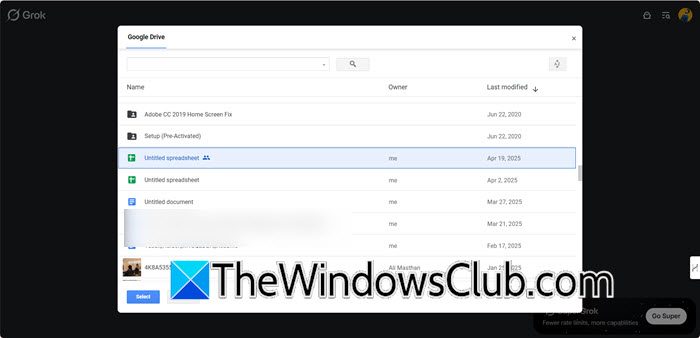







![Sledujte „Tokio Revengers“ Anime online zdarma [Ultimate Guide]](https://elsefix.com/tech/afton/wp-content/uploads/cache/2025/05/watch-tokyo-revengers-anime-online-for-free.jpg)